अपलोड के लिए चित्रों का चयन करना
मौजूदा चित्र को स्मार्ट डिवाइस, कंप्यूटर या ftp सर्वर पर अपलोड करने के लिए चयनित करने हेतु नीचे दिए गए चरणों का पालन करें।
-
अपलोड के लिए चित्रों का चयन करने के लिए उपयोग किए गए i मेनू आइटम कनेक्टेड डिवाइस के अनुसार भिन्न होते हैं:
-
[]: तभी प्रदर्शित होता है जब कैमरे को सेटअप मेनू (स्मार्ट डिवाइस से कनेक्ट करें) में [] का उपयोग करके अंतर्निर्मित ब्लूटूथ के माध्यम से स्मार्ट डिवाइस से कनेक्ट किया जाता है।
-
[]: तभी प्रदर्शित होता है जब कैमरे को सेटअप मेनू (PC से कनेक्ट करें (अंतर्निहित Wi-Fi)) में [] का उपयोग करके अंतर्निहित Wi-Fi के माध्यम से कंप्यूटर से कनेक्ट किया जाता है।
-
[]: तभी प्रदर्शित होता है जब कैमरे को सेटअप मेनू (वायरयुक्त लैन/WT) में [] का उपयोग करके ईथरनेट या वैकल्पिक WT-6 वायरलेस ट्रांसमीटर के माध्यम से कंप्यूटर या ftp सर्वर से कनेक्ट किया जाता है।
-
-
यदि कैमरा SnapBridge ऐप के माध्यम से किसी स्मार्ट डिवाइस से कनेक्टेड है, तो मूवी को अपलोड करने के लिए नहीं चुना जा सकता है।
-
अन्य साधनों द्वारा अपलोड की गईं मूवी का अधिकतम फ़ाइल आकार 4 GB है।
-
वांछित चित्र का चयन करें और i बटन दबाएँ।
-
[], [] या [] को हाइलाइट करें और J दबाएँ।
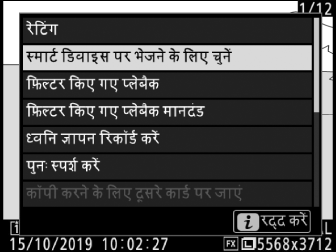
स्मार्ट डिवाइस के लिए नियत चित्रों W आइकन के साथ चिह्नित किया जाता है, जबकि कंप्यूटर या ftp सर्वर के लिए नियत किए गए चित्र u के साथ चिह्नित किए जाते हैं।
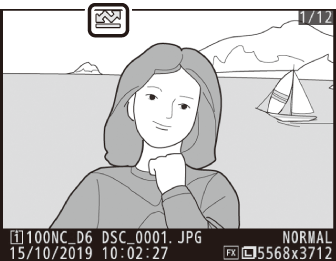
अपलोड अंकन निकालने के लिए, चरण 1 और 2 को दोहराएँ।
